Como configurar a assinatura legal com formulários de gravidade (fluxos de trabalho completos)
Publicados: 2023-03-27Procurando uma maneira de configurar a assinatura legal com o Gravity Forms?
Neste tutorial, você aprenderá como configurar a assinatura legal com Gravity Forms usando o complemento Legal Signing da CosmicGiant ( anteriormente ForGravity ).
Você poderá criar fluxos de trabalho de assinatura legal completos e até mesmo gerar um documento PDF assinado no final do processo, completo com uma trilha de auditoria de assinatura.
Embora este complemento venha de um desenvolvedor terceirizado, ainda é um complemento certificado do Gravity Forms, o que significa que a equipe do Gravity Forms verificou a qualidade do desenvolvedor e do complemento.
Pronto para começar? Aqui está o nosso guia passo a passo sobre como configurar a assinatura legal com o Gravity Forms.
O que você precisa para seguir este tutorial
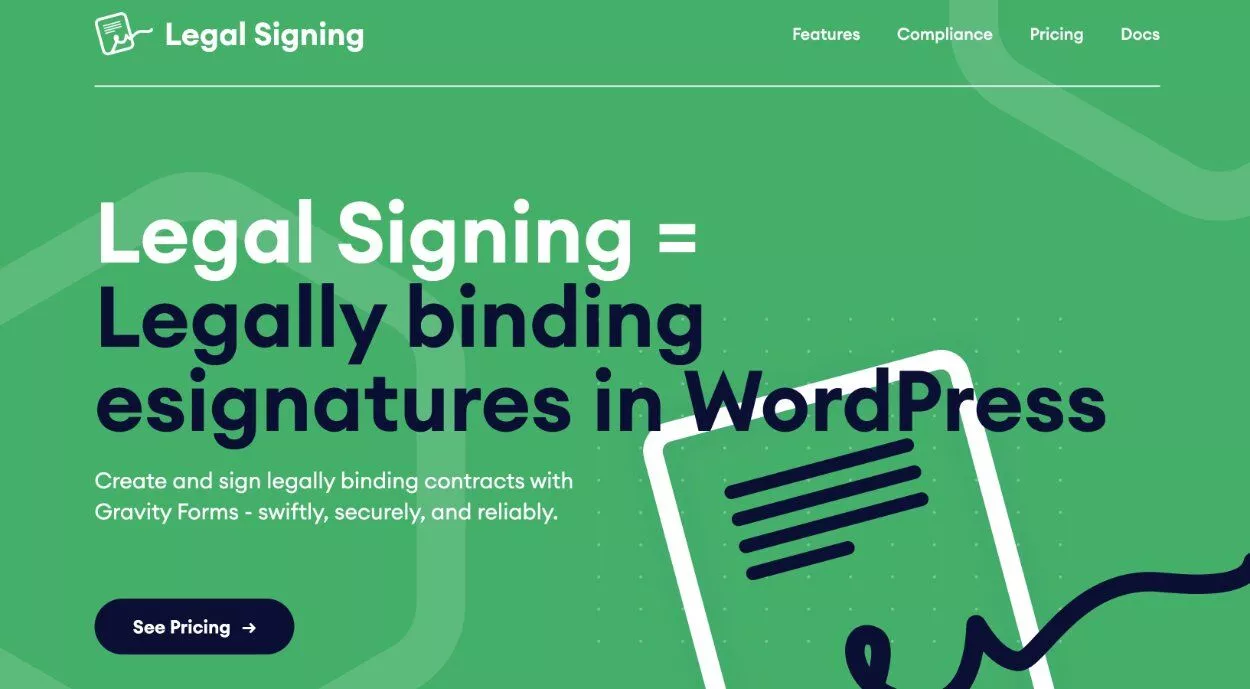
Para seguir este tutorial, você precisará do plug-in Legal Signing da CosmicGiant ( anteriormente ForGravity ), juntamente com o próprio plug-in principal do Gravity Forms.
Em vez de apenas coletar uma assinatura como parte do formulário, o Legal Signing permite criar fluxos de trabalho. Por exemplo, um único formulário pode ter vários assinantes, cada um dos quais é obrigado a assinar o formulário antes que o fluxo de trabalho seja concluído.
Seguindo este exemplo – você pode enviar o formulário para a primeira pessoa a assinar. Assim que a primeira pessoa assinar o formulário, você poderá enviar uma notificação por e-mail solicitando que o segundo signatário assine o formulário.
Uma vez concluído o fluxo de trabalho, o Legal Signing pode gerar automaticamente uma versão em PDF do formulário, completa com todas as assinaturas.
A assinatura legal também inclui seu próprio campo de assinatura legal, o que elimina a necessidade de usar o complemento oficial de assinatura de formulários Gravity (disponível apenas na licença Elite).
Com este campo, você pode coletar assinaturas digitadas e desenhadas. Ele também oferece recursos fáceis de usar, como permitir que os usuários reutilizem sua assinatura se um formulário exigir várias assinaturas ( semelhante ao funcionamento do DocuSign ).
Como configurar a assinatura legal com formulários de gravidade e CosmicGiant
Agora, vamos entrar no guia passo a passo de como configurar a assinatura legal com o Gravity Forms.
Para seguir este tutorial, você precisará de no mínimo dois plugins:
- O plug-in principal do Gravity Forms - você pode comprar qualquer licença se ainda não a tiver.
- Assinatura legal para formulários de gravidade da CosmicGiant – o plug-in começa em $ 249, que inclui a maioria dos recursos. Os níveis mais altos incluem alguns recursos adicionais, como a capacidade de importar documentos PDF como formulários e exportar documentos finalizados para o Dropbox.
1. Prepare seu documento e adicione modelo
Para começar, você deve configurar o documento PDF que deseja assinar como parte do fluxo de trabalho de assinatura legal do formulário.
Você precisa criar um modelo PDF preenchível para que o Legal Signing saiba onde adicionar as assinaturas e outros detalhes.
Para criar este modelo de PDF preenchível, você pode usar o Adobe Acrobat Pro (pago), PDFescape (gratuito) ou JotForm (gratuito). Se não tiver certeza de como criar este documento, você pode conferir este artigo de ajuda.
Aqui está o que pode parecer:
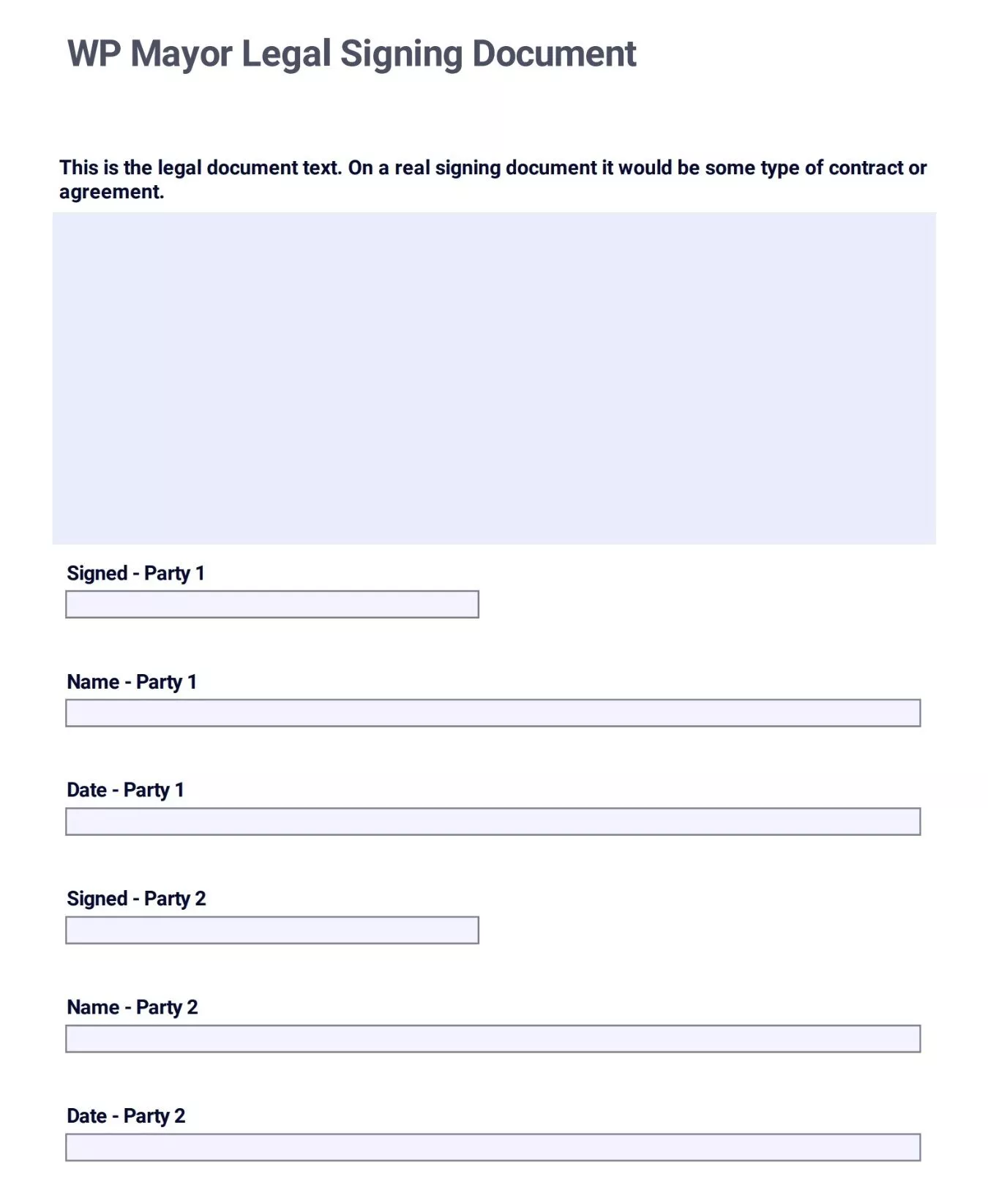
Depois de ter seu PDF preenchível, você pode adicioná-lo como um modelo nas configurações do plug-in.
Para começar, vá para Formulários → Assinatura legal → Modelos → Adicionar novo .
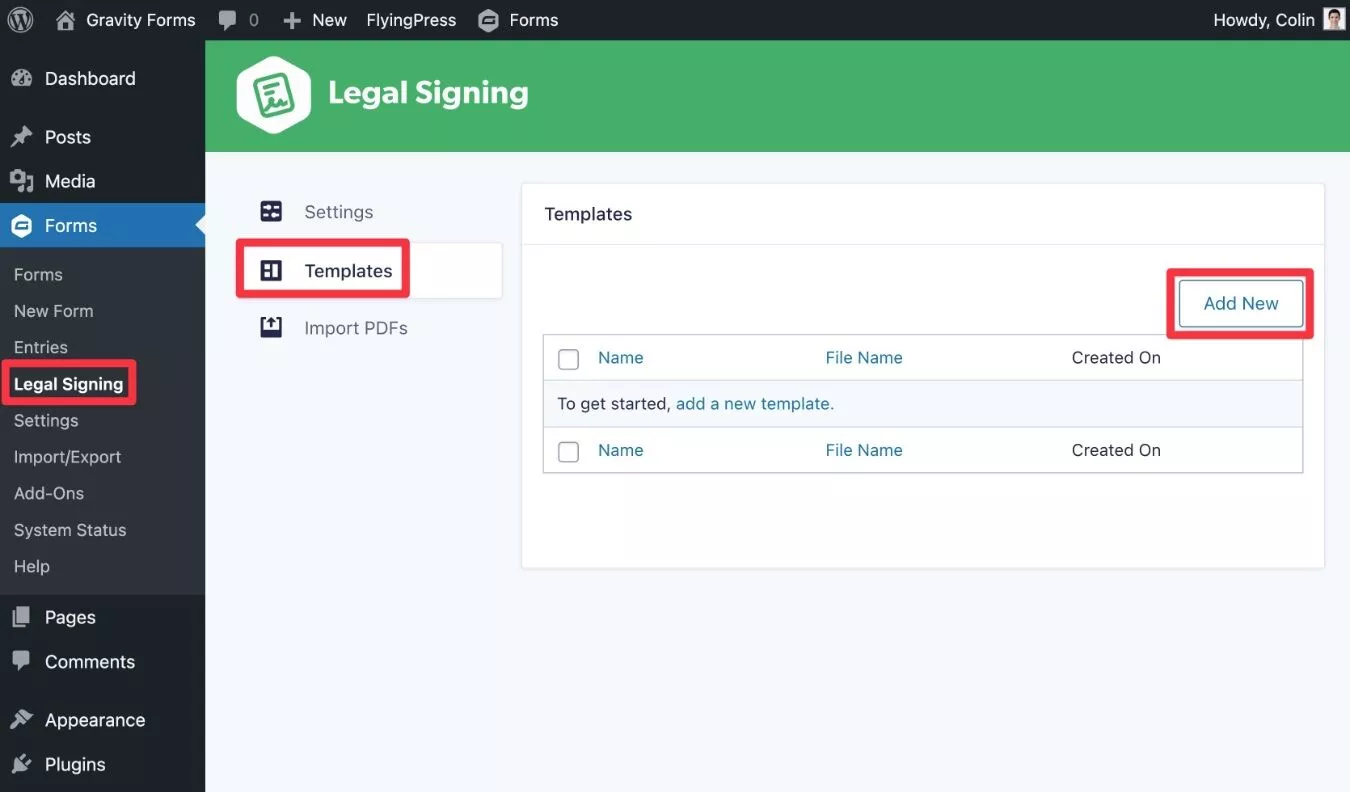
Então:
- Dê-lhe um nome.
- Adicione o modelo de PDF preenchível.
- Clique em Criar modelo .
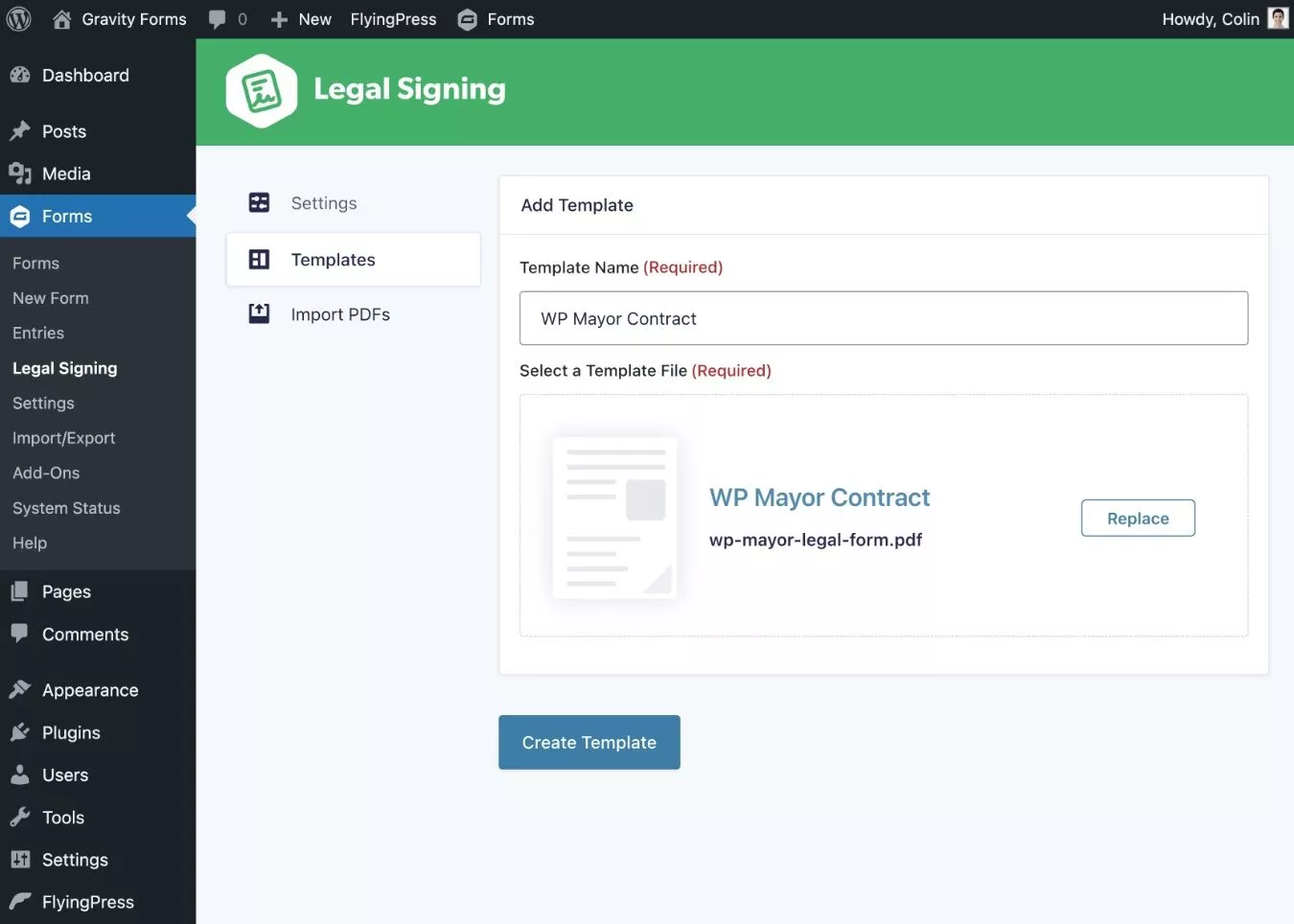
2. Crie seu formulário e adicione campos de assinatura legal
Em seguida, você desejará criar o formulário base para seu documento de assinatura legal, caso ainda não o tenha feito.
Vá para Formulários → Adicionar novo e escolha um modelo de formulário em branco.
Para este tutorial, adicionarei apenas os campos básicos necessários para um fluxo de trabalho de assinatura. No entanto, você pode adicionar mais campos, se necessário – isso realmente depende do seu fluxo de trabalho.
Para este exemplo, vamos supor que você precise coletar assinaturas de duas pessoas diferentes como parte de seu fluxo de trabalho. Para cada pessoa, coletaremos sua…
- Nome.
- Endereço de e-mail (para que você possa enviar notificações de assinatura e ter seus detalhes de contato)
- Assinatura
Para o nome e endereço de e-mail, você pode usar os campos regulares do Gravity Forms.
Para o campo de assinatura, você pode adicionar o campo Assinatura legal do plug-in, que você encontrará na seção Campos avançados .
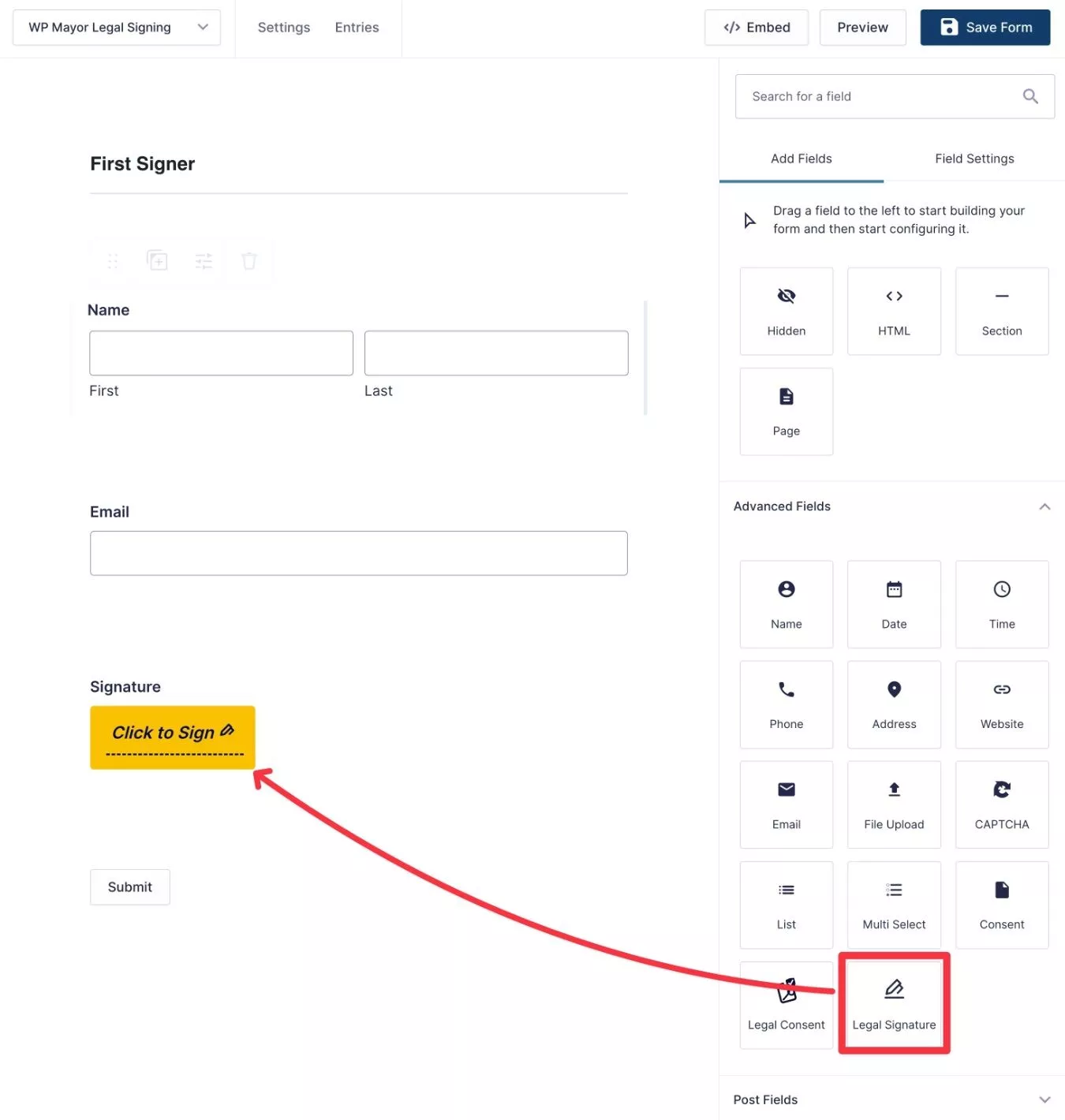
Se você abrir as configurações do campo Assinatura legal , poderá acessar algumas configurações adicionais. Por exemplo, se deve permitir assinaturas desenhadas, assinaturas digitadas ou ambas, bem como se deve coletar o nome completo ou apenas as iniciais.
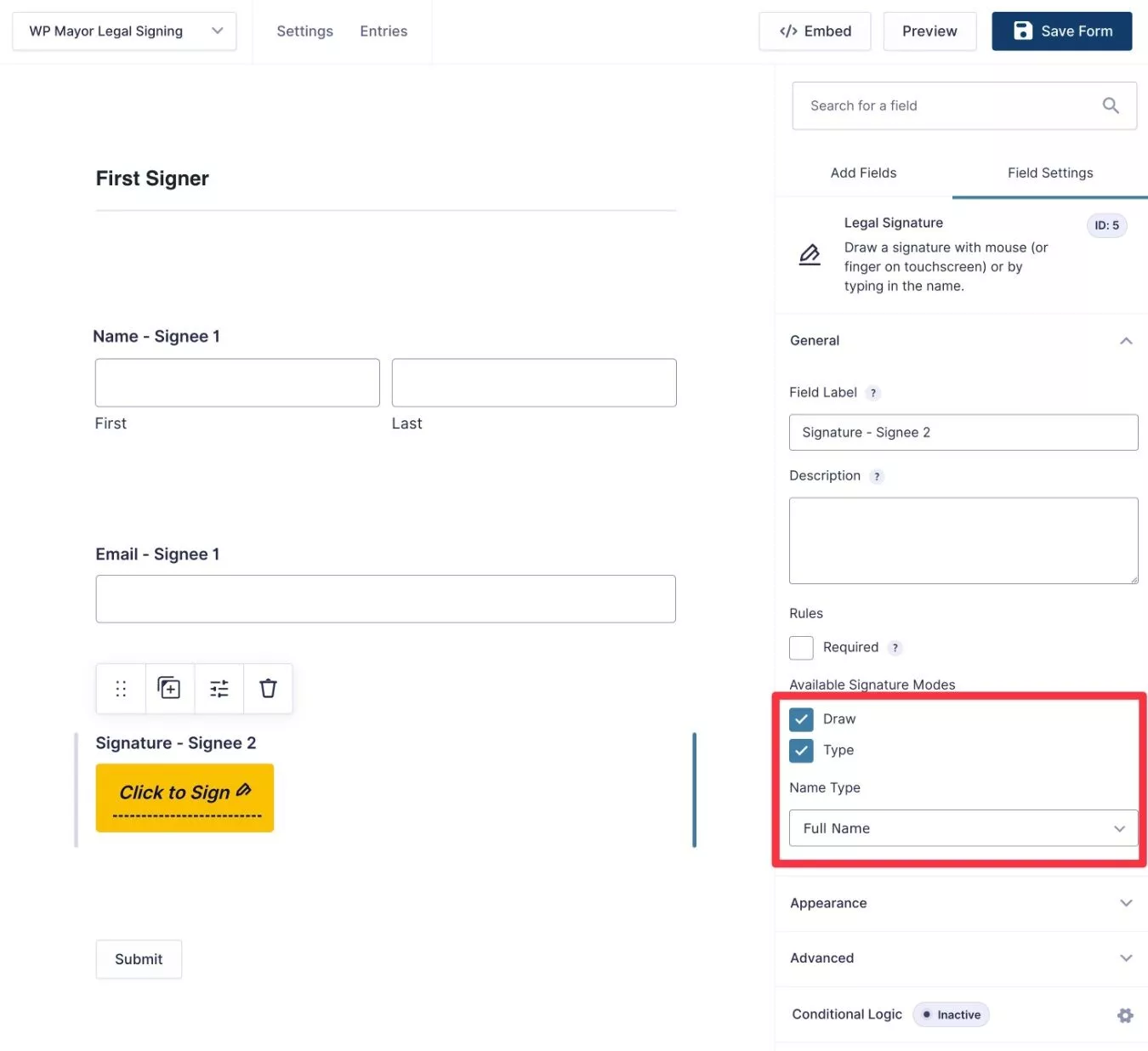
Você também pode controlar o design/estilo da tela de assinatura nas configurações de Aparência .
Você pode então duplicar esses campos para o segundo signatário.
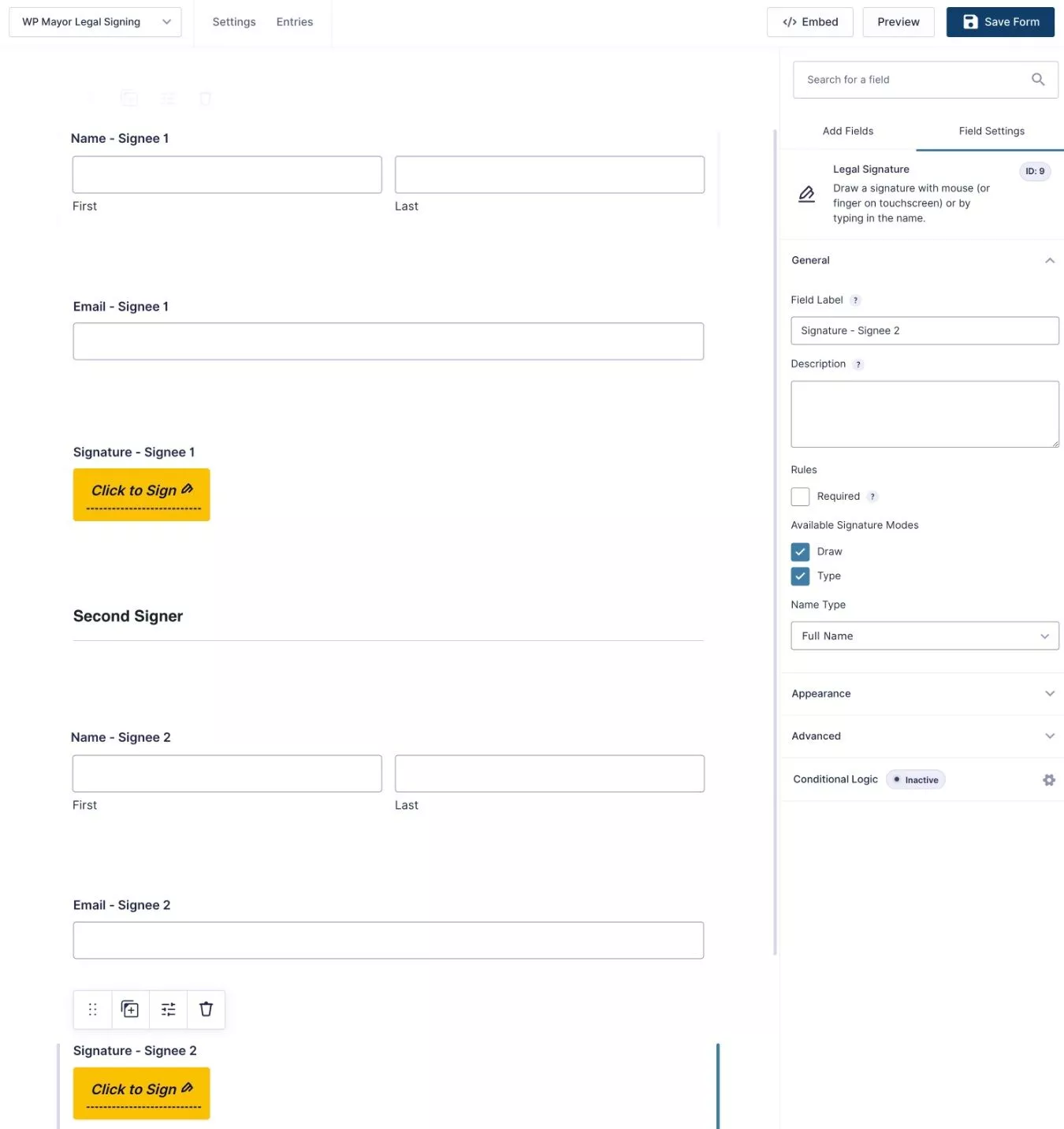
Além do campo Assinatura Legal , o plug-in também inclui um campo de Consentimento Legal que fornece detalhes sobre assinaturas eletrônicas e solicita consentimento.
Se você quiser ser completo, pode adicionar uma segunda página ao seu formulário que inclua o campo Consentimento legal e solicite outra assinatura de ambos os signatários ( cujo formulário os signatários podem preencher novamente com um clique - não há necessidade de configurar manualmente seus assinatura novamente ).

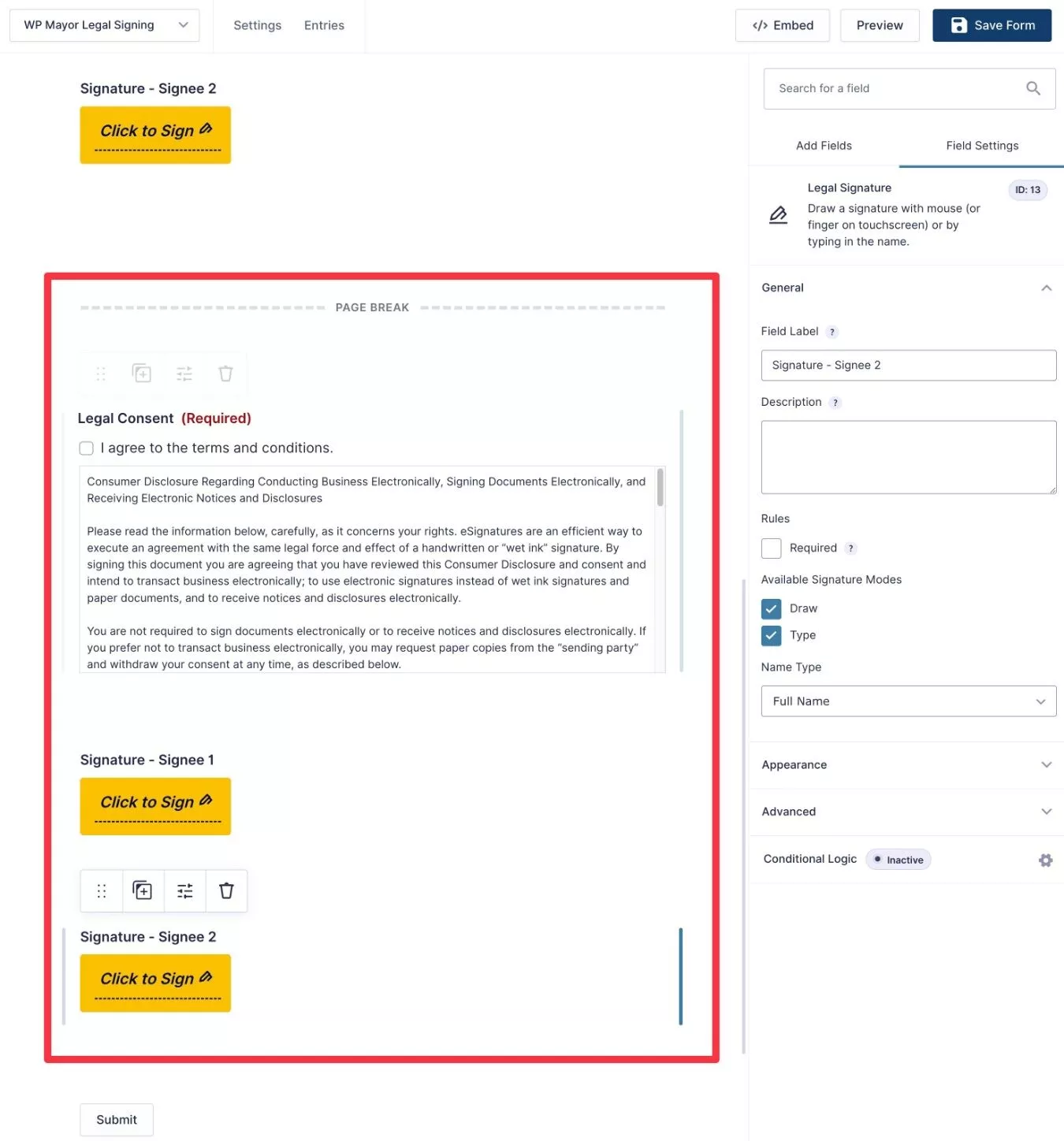
4. Crie um feed de assinatura legal
Assim que estiver com os campos do formulário, você pode configurar um feed de assinatura legal para o seu formulário:
- Clique em Salvar formulário para salvar suas configurações.
- Expanda o menu Configurações e escolha Assinatura legal .
- Clique em Adicionar novo para criar um novo feed.
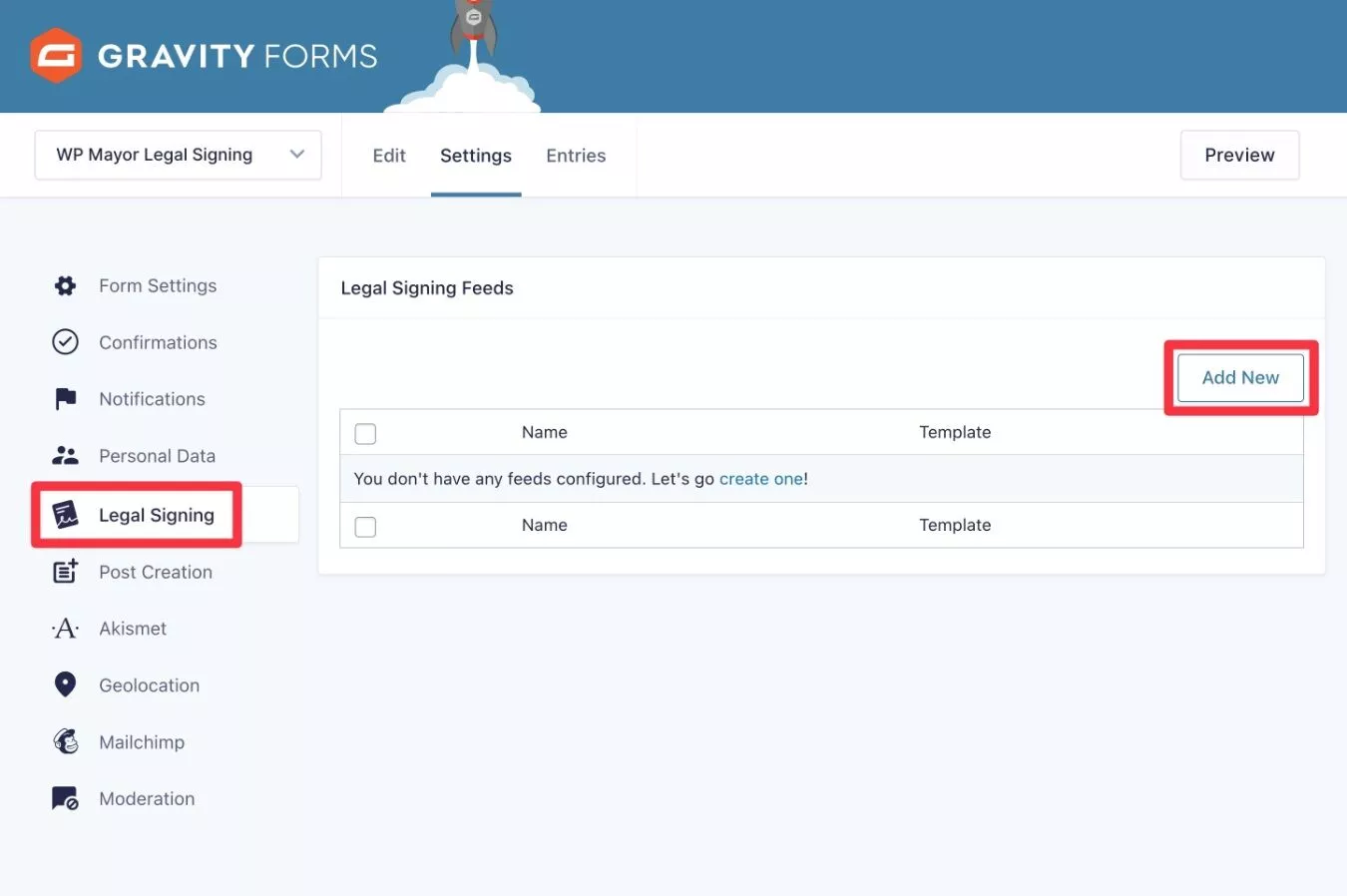
Dê um nome a ele e escolha seu modelo de PDF no menu suspenso Modelo de PDF .
Em seguida, insira um nome de arquivo de saída para controlar o formato do arquivo finalizado. Você pode incluir etiquetas de mesclagem, se necessário.
Você também pode escolher em quais notificações de e-mail anexar o PDF assinado.
Depois de fazer essas escolhas, clique em Salvar configurações .
Em seguida, clique no botão Mapear campos para mapear os campos do formulário da Web para o documento PDF finalizado.
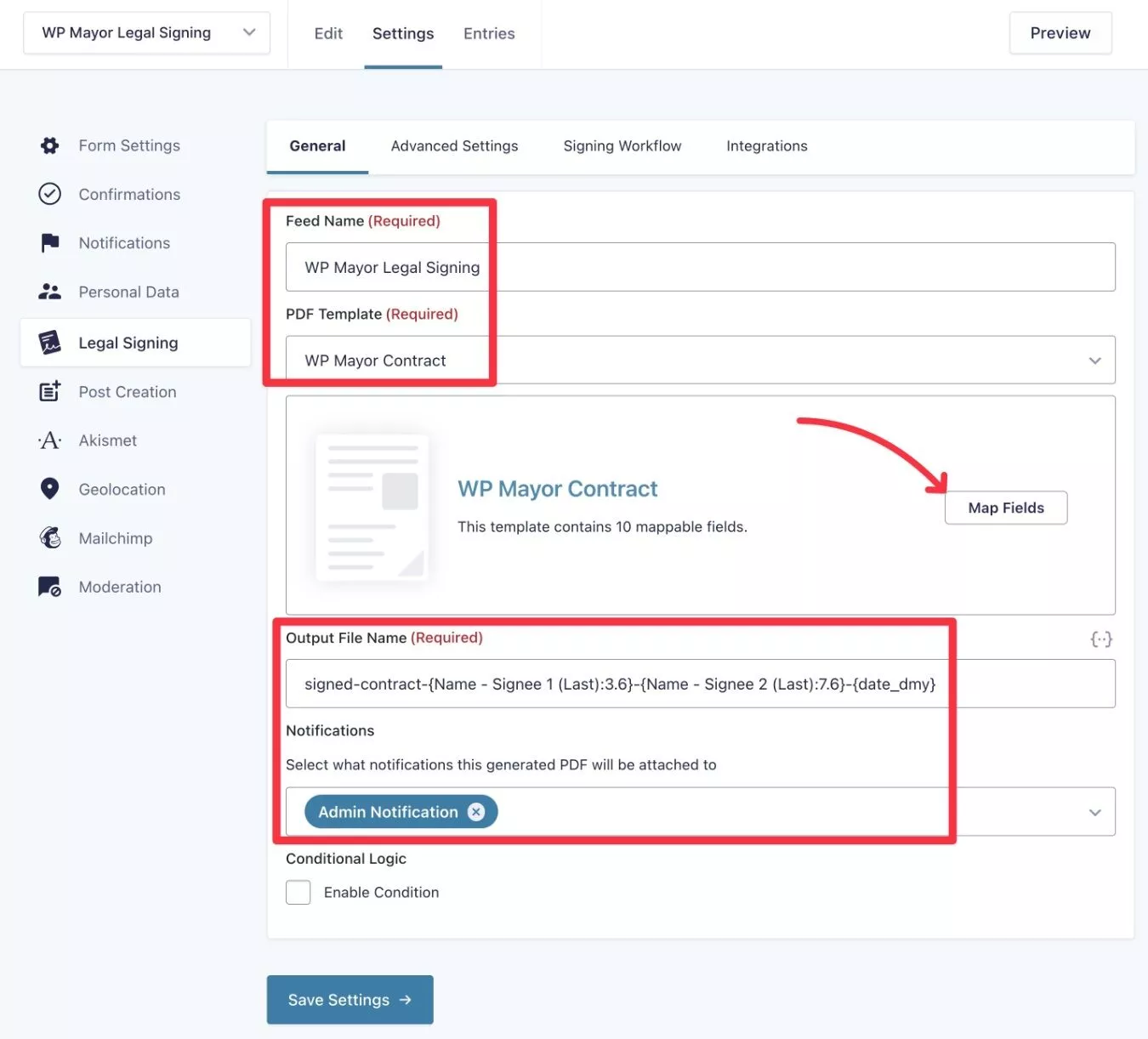
Na interface de mapeamento de campo, você pode mapear a assinatura e o nome de cada signatário para o campo preenchível relevante. Você também pode preencher a data usando os metadados do formulário.
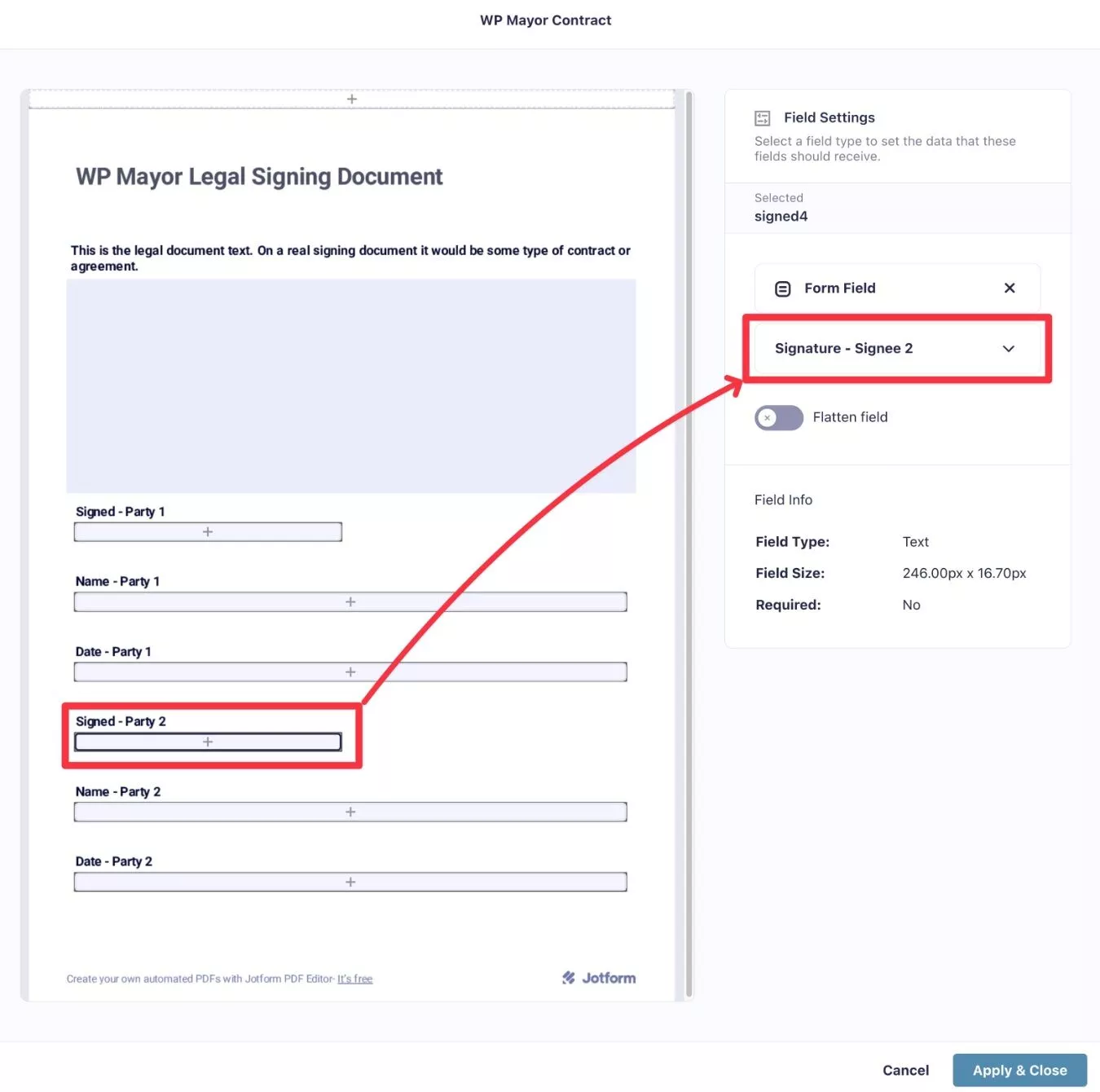
Depois de mapear os campos, clique em Aplicar e fechar .
Em seguida, clique em Salvar configurações novamente.
Se você for para a guia Configurações avançadas , também poderá configurar o acesso ao documento PDF, como quem pode baixá-lo e quaisquer senhas relevantes.
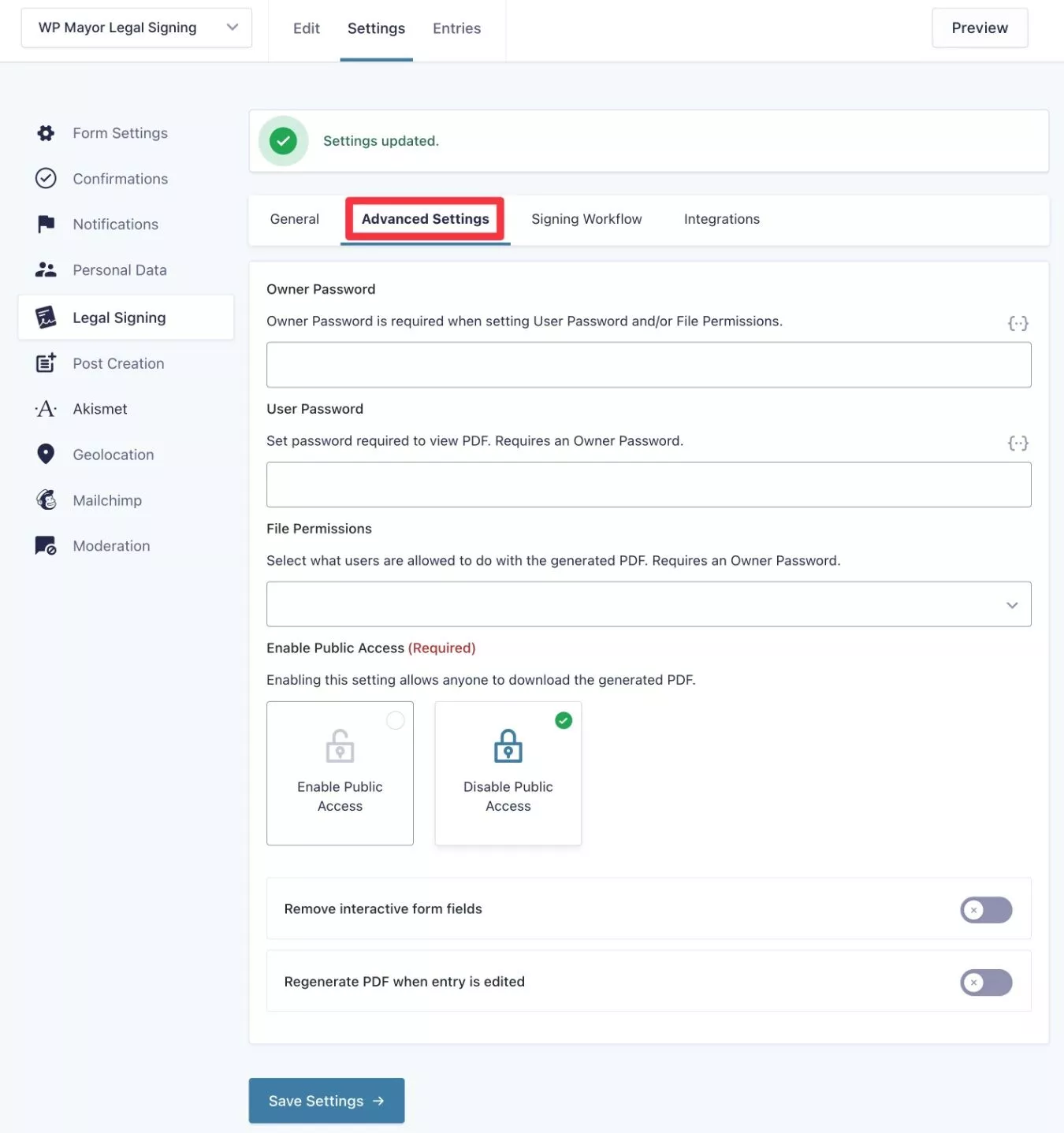
5. Configure seu fluxo de trabalho de assinatura legal
Em seguida, vá para a guia Fluxo de trabalho de assinatura e clique em Habilitar fluxo de trabalho para configurar o fluxo de trabalho de assinatura legal para este formulário.
O fluxo de trabalho é o que permite exigir que o primeiro signatário assine antes do segundo signatário.
Primeiro, configure seus assinantes. Você pode designar signatários com base em um campo de e-mail em seu formulário, contas de usuário do WordPress e/ou um endereço de e-mail personalizado.
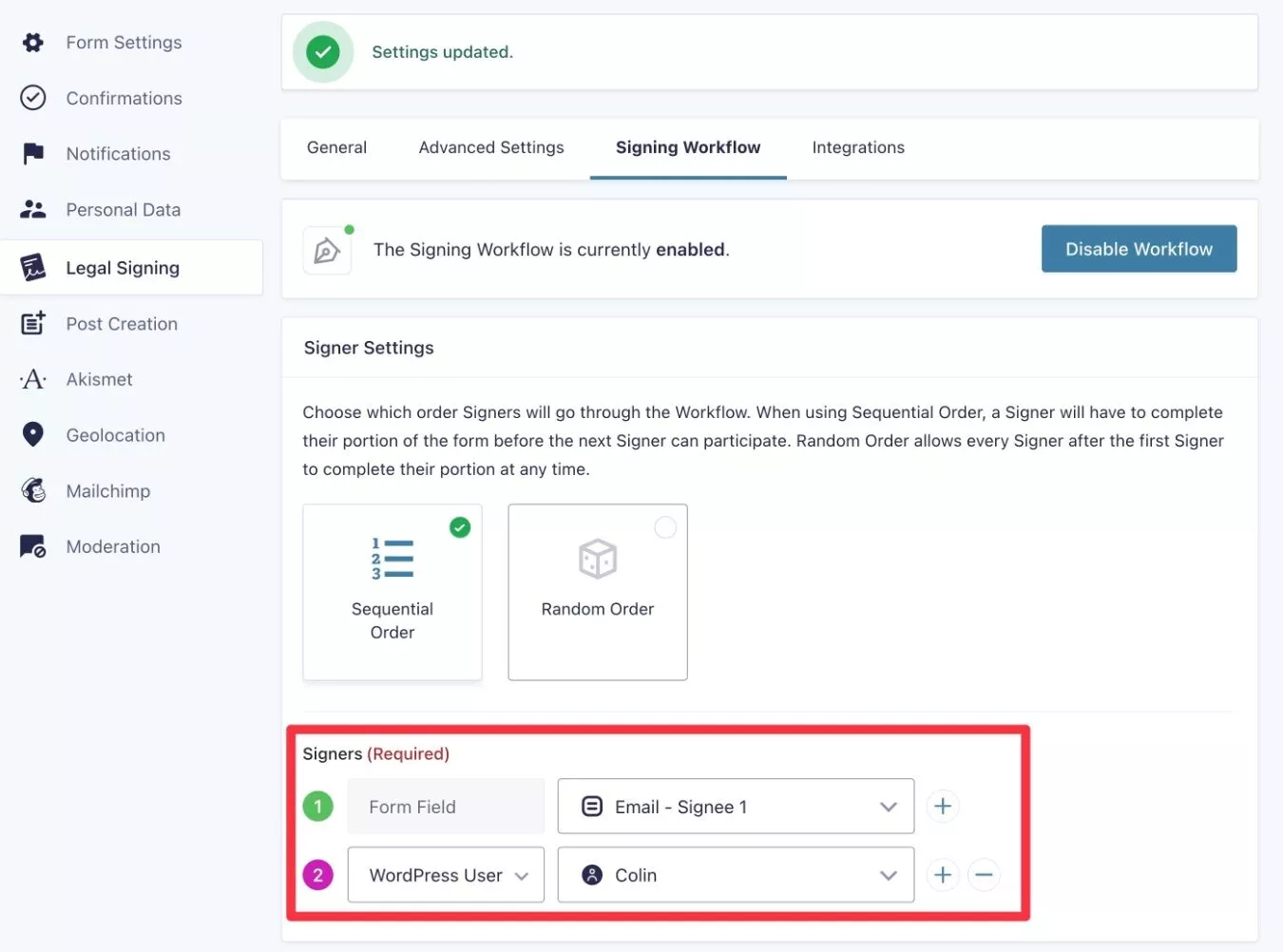
Depois de adicionar os signatários, você pode atribuir campos a cada signatário. Você também pode optar por ocultar campos de formulário de outros signatários. No entanto, mesmo que você não os oculte, esses campos ainda serão desativados até que o signatário relevante esteja usando o formulário.
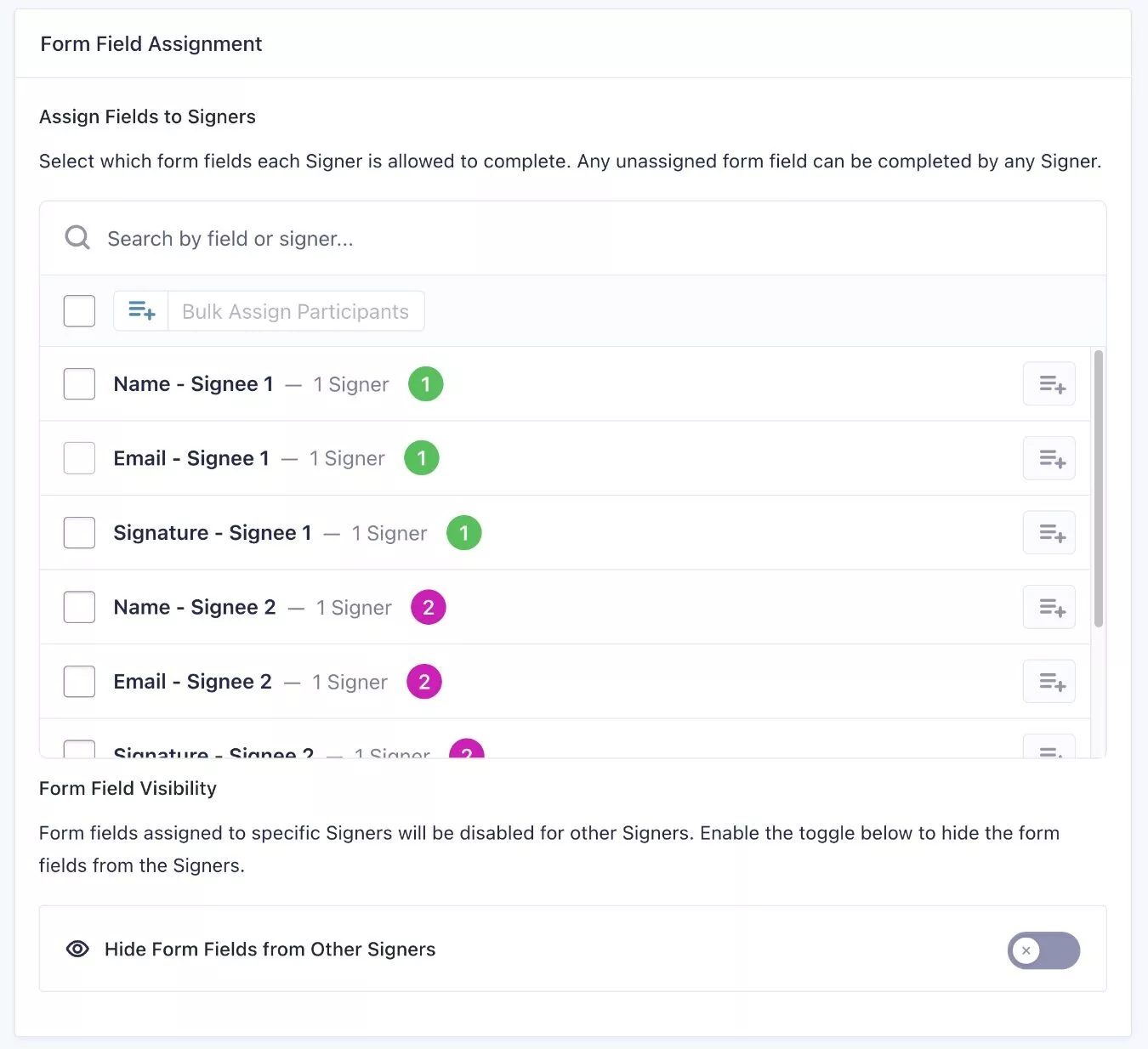
Mais abaixo na página, opcionalmente, você pode habilitar um certificado de trilha de auditoria.
Em seguida, você pode configurar o cronograma de assinatura. Você pode configurar datas específicas para assinar ou datas relativas com base no envio do formulário inicial ou no último evento de assinatura.
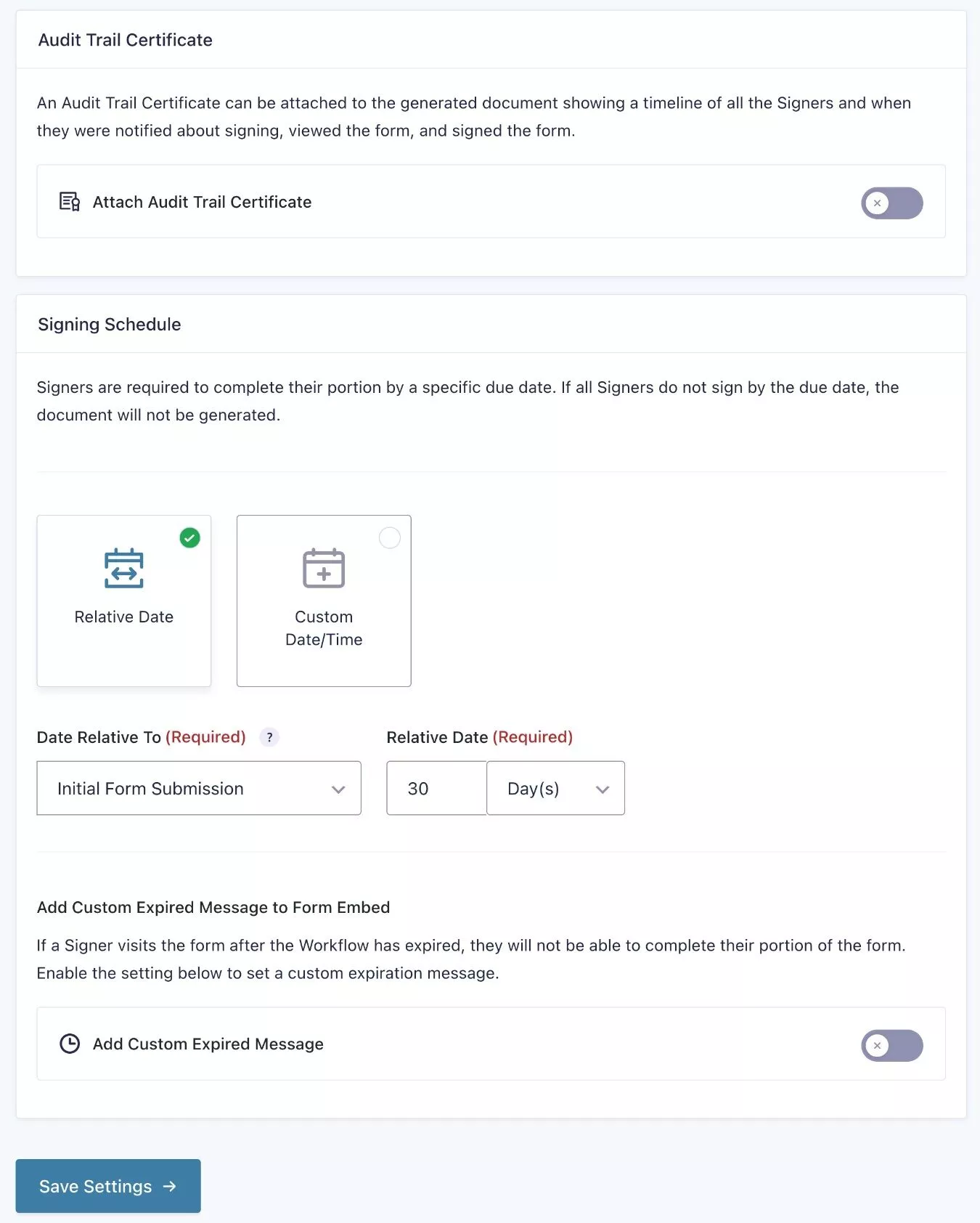
Quando estiver satisfeito com as configurações, clique em Salvar configurações .
6. Incorporar formulário e teste
Agora, você pode incorporar o formulário em seu site e fazer um envio de teste.
O primeiro signatário iniciará as coisas. Embora eu não tenha ocultado os campos do segundo signatário neste exemplo, esses campos estão desativados para o primeiro signatário.
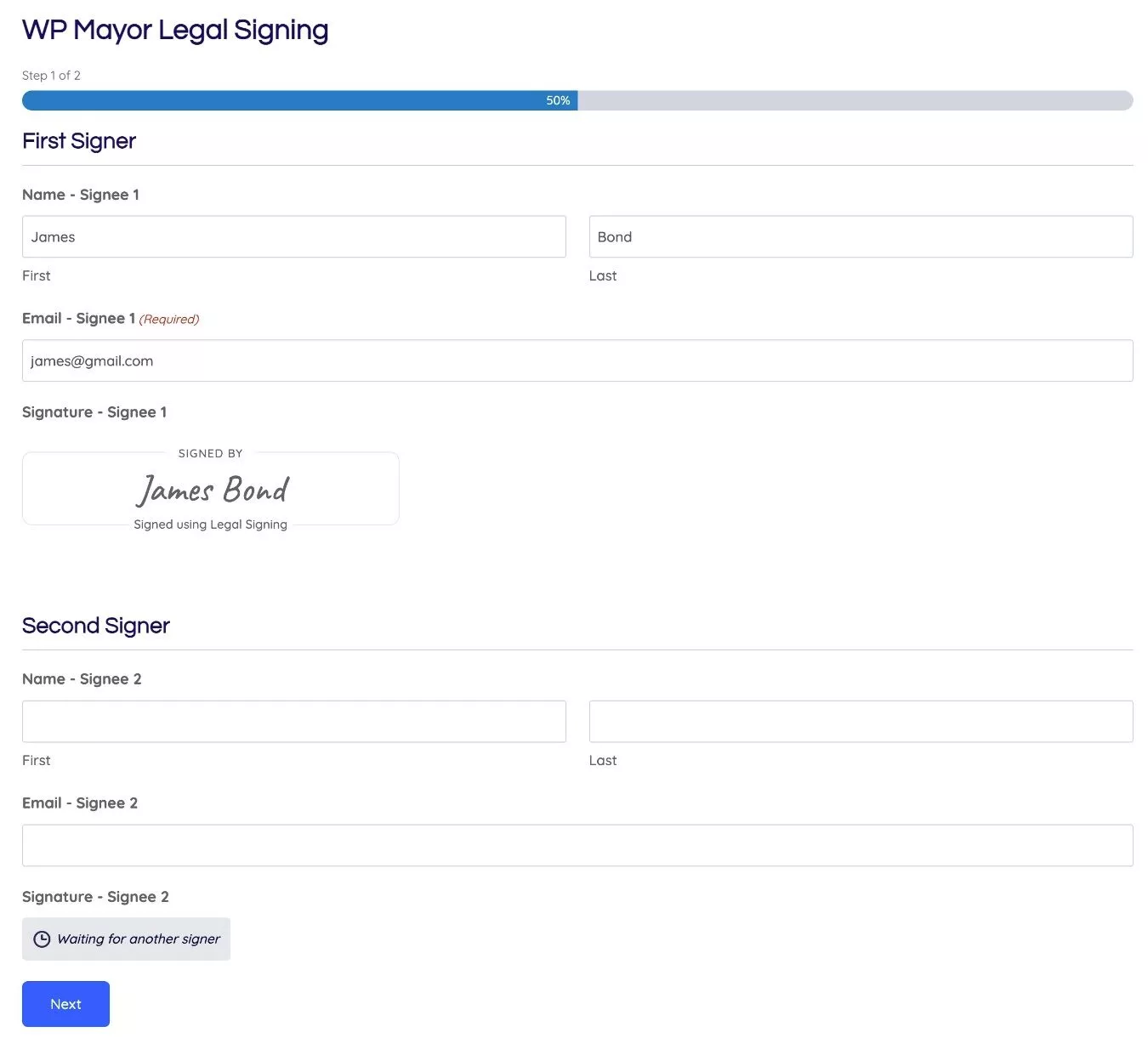
Na segunda página, eles podem preencher sua assinatura novamente apenas clicando no botão.
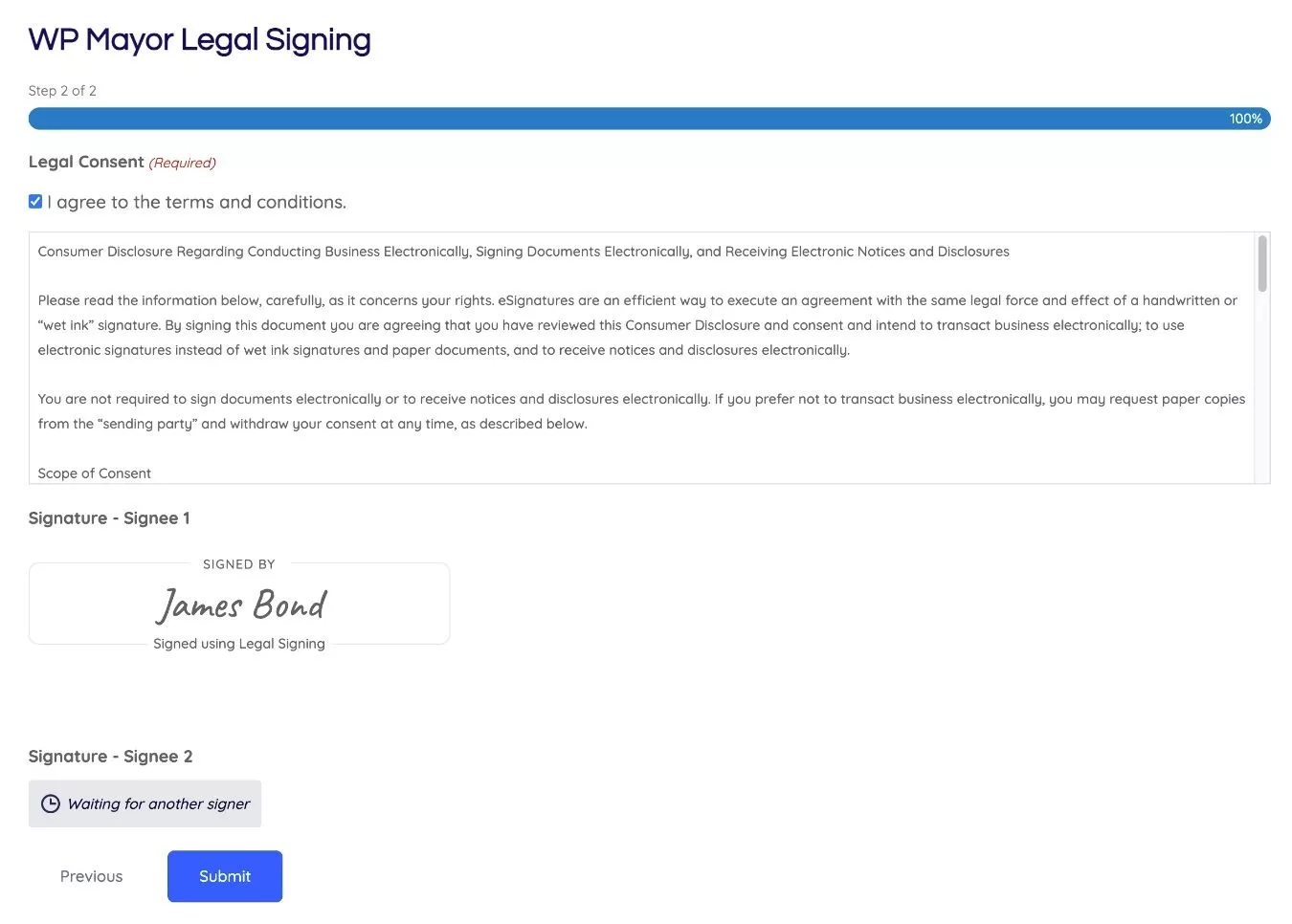
Em seguida, o formulário irá para o segundo signatário para assinatura, que ele pode acessar clicando no link especial em um e-mail.
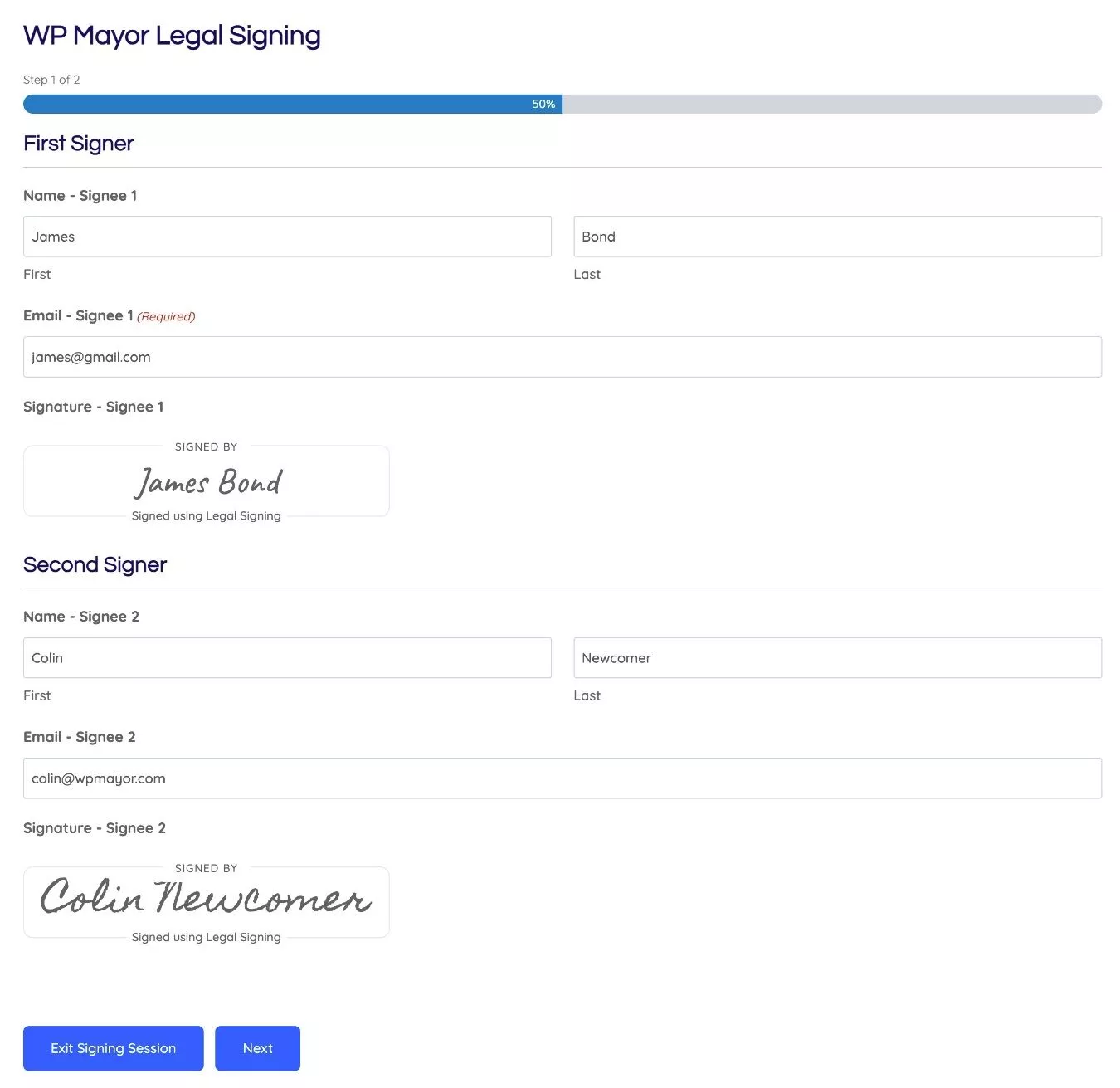
7. Ver Detalhes de Assinatura e Trilha de Auditoria
Depois que o documento estiver totalmente assinado, o documento PDF assinado será anexado a todas as notificações de e-mail relevantes.
Você também pode acessar o documento PDF assinado na entrada Gravity Forms.
O detalhe da entrada também fornece uma trilha de auditoria para todas as assinaturas.
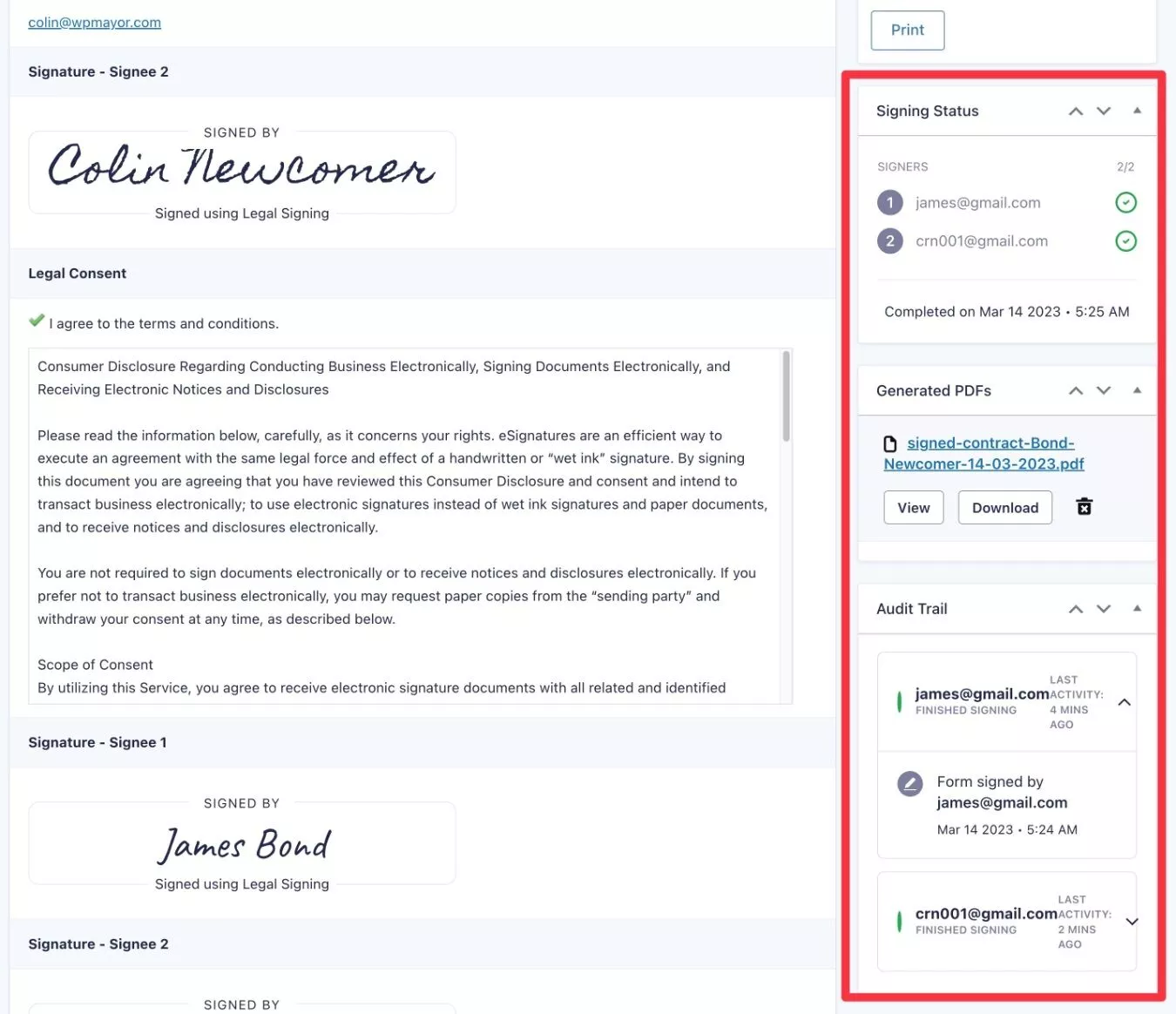
Configurar assinatura legal com formulários de gravidade hoje
Isso encerra nosso guia sobre como configurar a assinatura legal com o Gravity Forms e o plugin Legal Signing.
Se estiver pronto para começar, você pode comprar suas cópias de Gravity Forms e o complemento Legal Signing da CosmicGiant.
Em seguida, siga este tutorial para começar a trabalhar.
Se você estiver interessado em criar PDFs preenchíveis como este, mas sem o fluxo de trabalho de assinatura legal, também pode estar interessado em nosso tutorial Gravity Forms to PDF. Este tutorial mostra como usar o plug-in de PDFs preenchíveis da CosmicGiant para preencher qualquer tipo de documento PDF. A assinatura legal é baseada, em parte, em PDFs preenchíveis, então os plugins compartilham algumas semelhanças.
